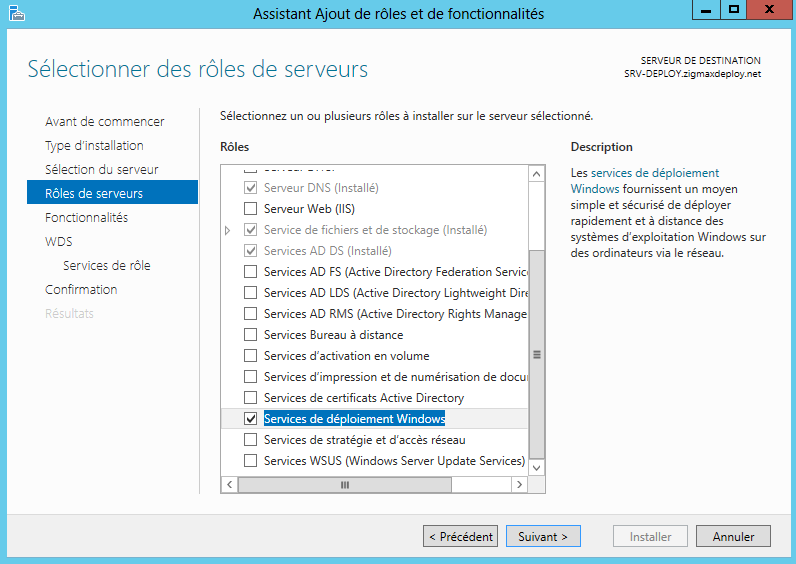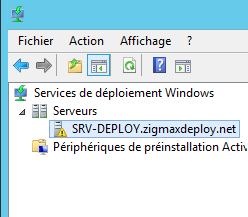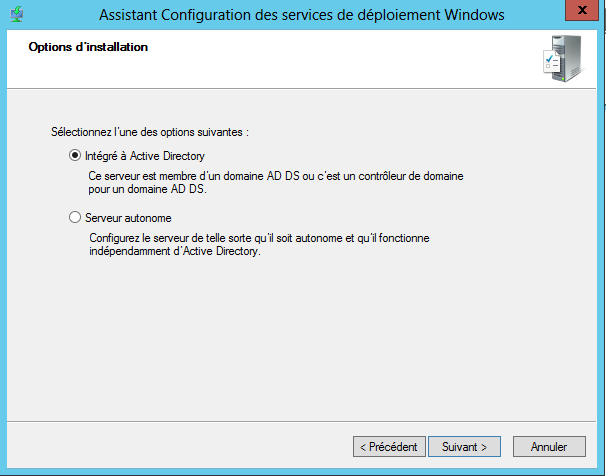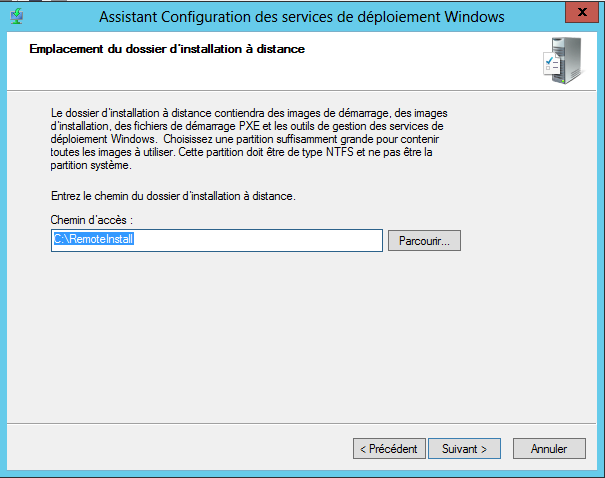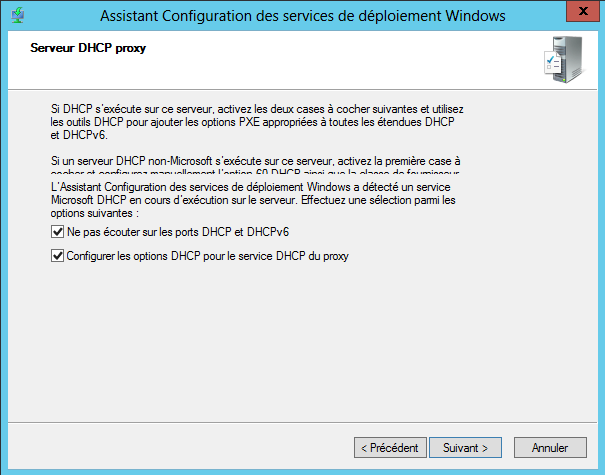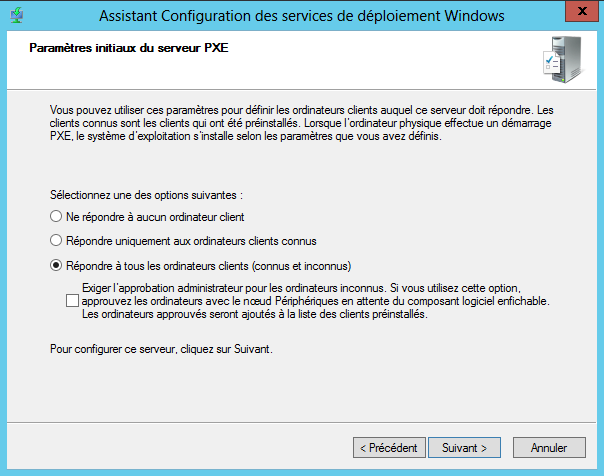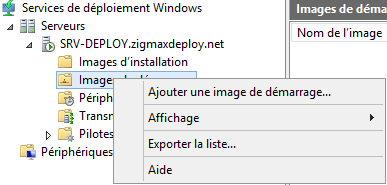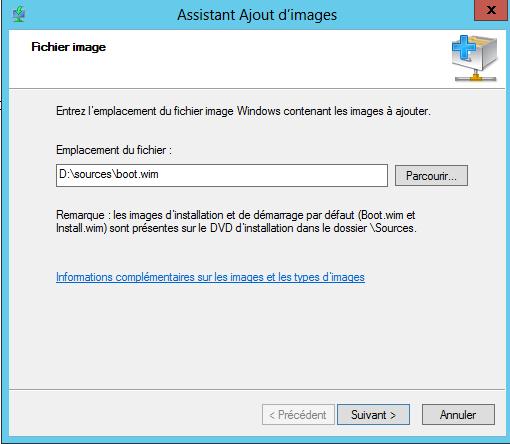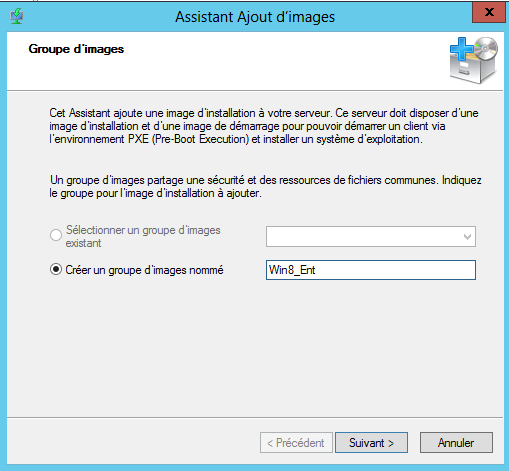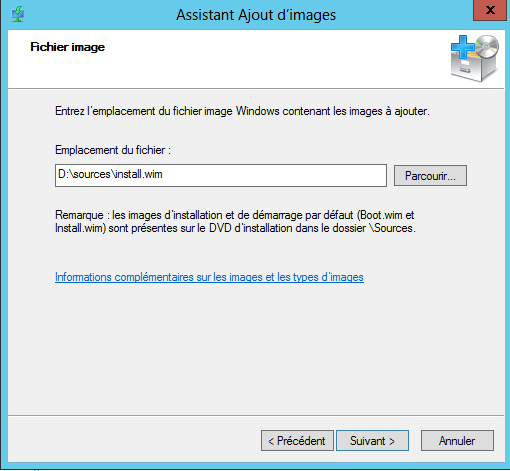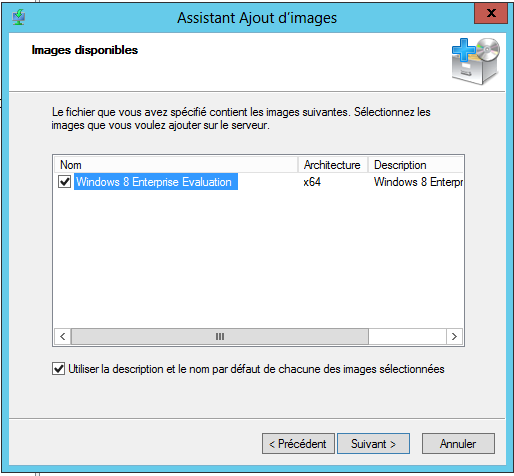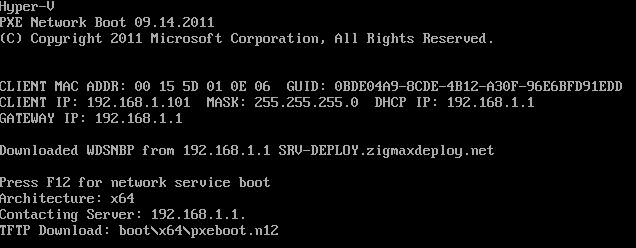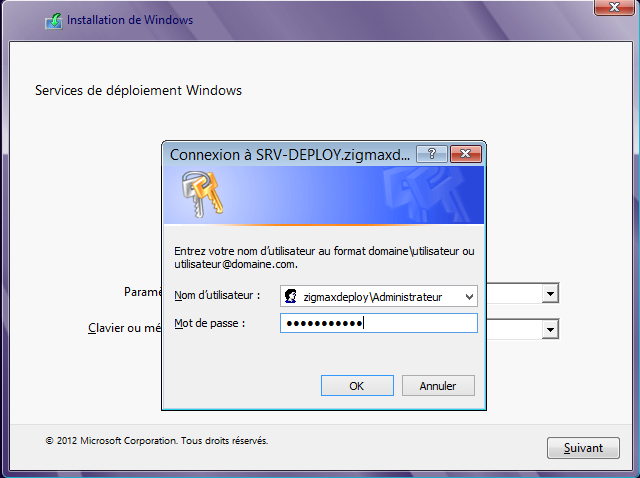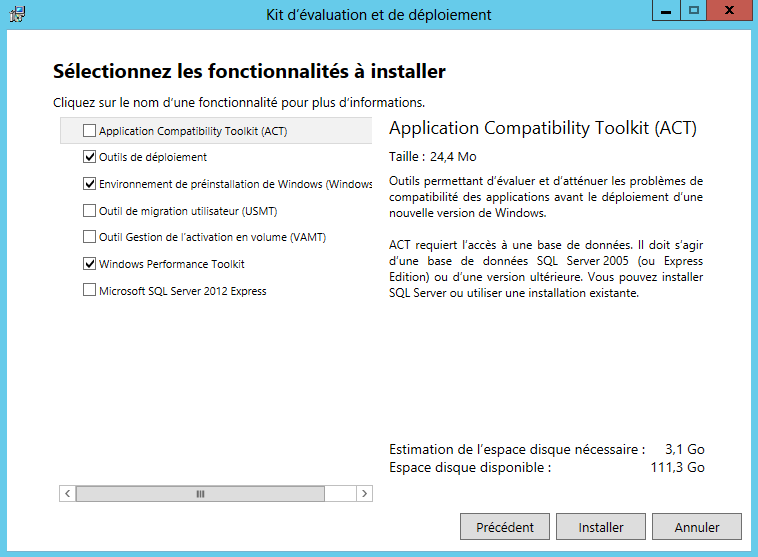Hello 🙂 !
Vendredi dernier avait lieu la journée des communautés au sein du campus de Microsoft France.
Cette journée fut l’occasion de rencontrer de nombreux MVP,MSP et Microsoftee (sympa de mettre des visages sur des noms 🙂 !
Au programme, un parcours tous spécialement prévu pour les IT-Mans donc super génial avec du Windows Server 2012 / Hyper-V / Office 365 …
Sans oublier une super ambiance jusqu’au bout de la nuit !
Au plaisir de vous revoir tous rapidement !
Et Merciiiiiiiiiiiii Microsoft !